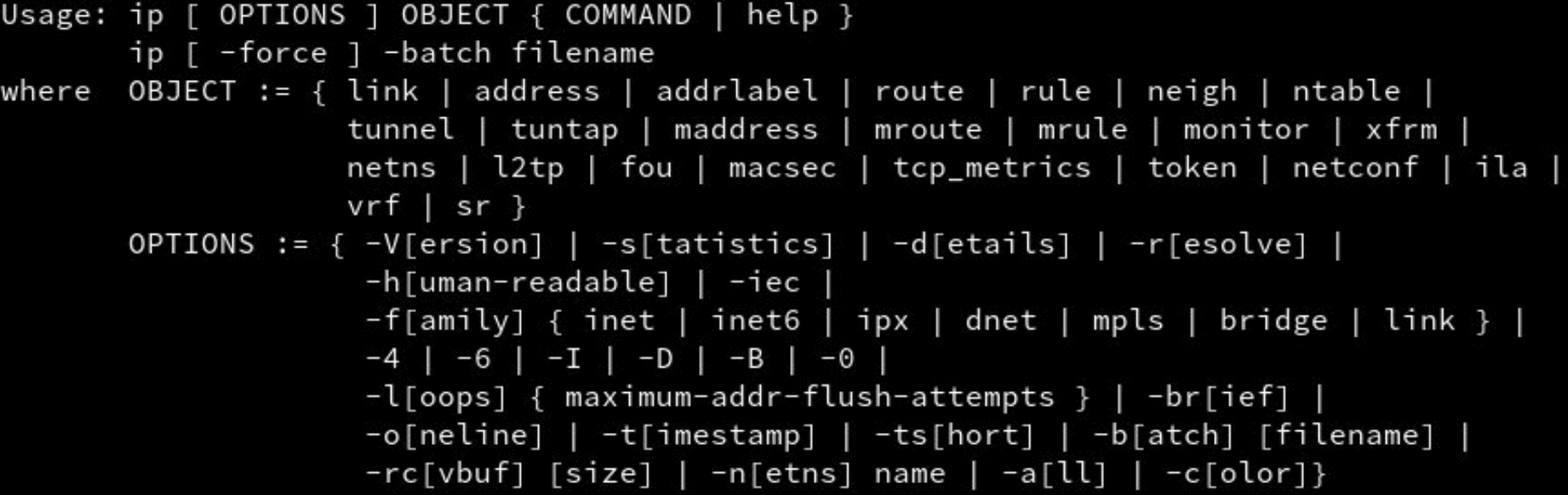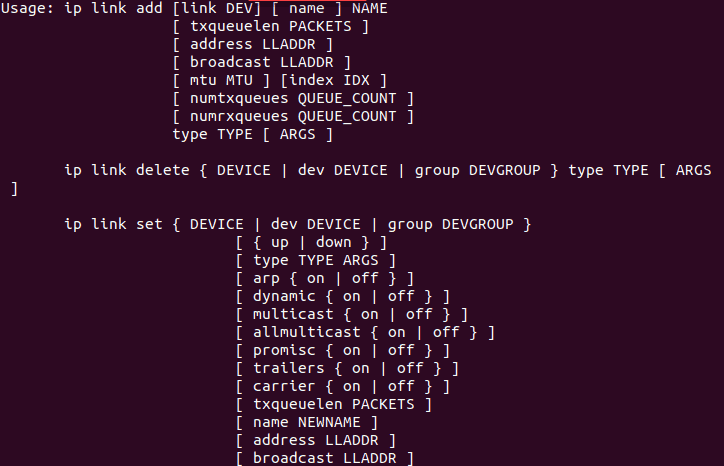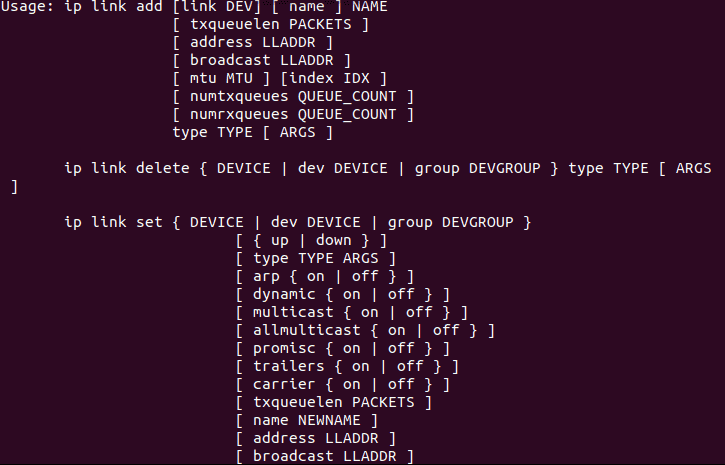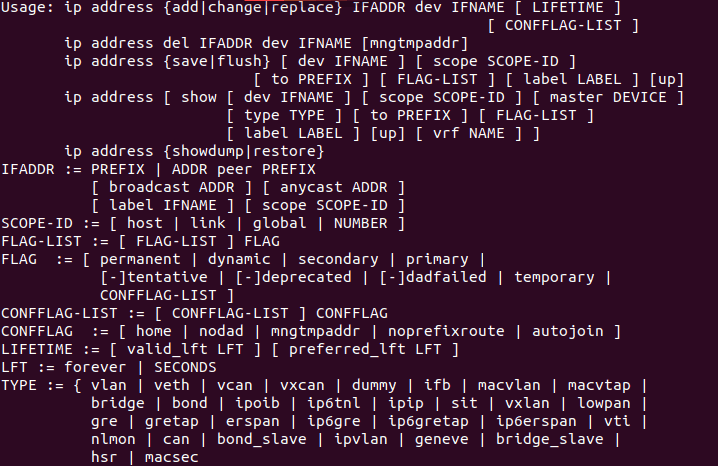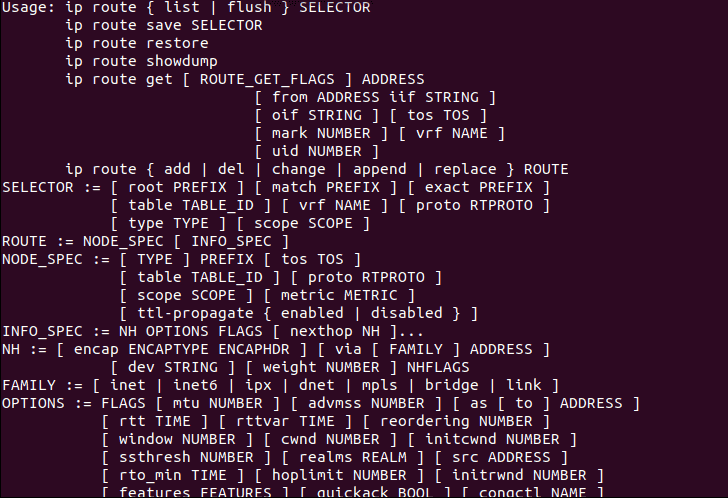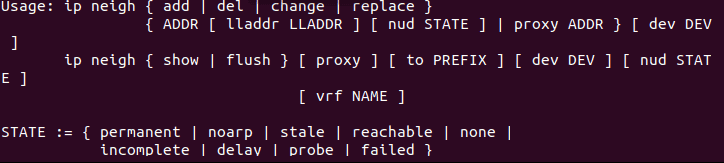- Команда IP в Linux: руководство с примерами
- Как использовать команду ip
- Управление и отображение сетевых интерфейсов
- Получить информацию о сетевом интерфейсе
- Изменить статус сетевого интерфейса
- Мониторинг и управление IP-адресами
- Мониторинг IP-адресов
- Как добавить IP-адрес в Linux
- Управление и отображение таблицы IP-маршрутизации
- Показать таблицу маршрутизации IP
- Изменить таблицу IP-маршрутизации
- Отображение и изменение IP-записей соседей
- Отображение IP-адресов соседей
- Изменить IP-записи соседей
Команда IP в Linux: руководство с примерами
Команда ip — это сетевой инструмент Linux для системных и сетевых администраторов. IP означает Интернет-протокол и, как следует из названия, инструмент используется для настройки сетевых интерфейсов. В старых дистрибутивах Linux использовалась команда ifconfig, которая работает аналогично. Однако ifconfig имеет ограниченный диапазон возможностей по сравнению с командой ip.
В этом руководстве мы рассмотрим все важные операции, которые команда ip может выполнять в Linux.

Как использовать команду ip
Команда ip имеет следующий синтаксис:
К объектам OBJECT (или подкомандам), которые вы будете использовать чаще всего, относятся:
- link (l) — используется для отображения и изменения сетевых интерфейсов
- address (addr/a) — используется для отображения и изменения адресов протокола (IP, IPv6)
- route (r) — используется для отображения и изменения таблицы маршрутизации
- neigh (n) — используется для отображения и управления соседними объектами (таблица ARP)
Они могут использоваться как в полной, так и сокращенной форме.
Есть много других доступных объектов и команд. Чтобы увидеть полный список, введите следующую команду:
Для выполнения команд вы можете использовать либо полную, либо сокращенную формы. Например, ip link и ip l будут давать одинаковые результаты.
При настройке сетевых интерфейсов вы должны запускать команды как пользователь root или пользователь с привилегиями sudo. В противном случае вы увидите сообщение RTNETLINK answers: Operation not permitted
Предупреждение: по умолчанию система не сохраняет изменения перманентно. После перезапуска Linux-сервера вновь измененное состояние будет потеряно. Есть два способа сделать ваши настройки постоянными: добавить команды в сценарий запуска или отредактировать дистрибутивные файлы конфигурации.
Управление и отображение сетевых интерфейсов
Вы можете получить список всех параметров команды link , набрав:
Получить информацию о сетевом интерфейсе
Чтобы увидеть информацию канального уровня обо всех доступных устройствах (у которых загружен драйвер), используйте команду:
1: lo: mtu 65536 qdisc noqueue state UNKNOWN mode DEFAULT group default qlen 1000 link/loopback 00:00:00:00:00:00 brd 00:00:00:00:00:00 2: eth0: mtu 1500 qdisc fq_codel state UP mode DEFAULT group default qlen 1000 link/ether 12:24:01:8c:67:45 brd ff:ff:ff:ff:ff:ff
Если вы хотите, чтобы команда отображала информацию для одного конкретного устройства, введите следующее:
Чтобы просмотреть статистику по всем сетевым интерфейсам (такие детали, как переданные или отброшенные пакеты или даже ошибки), используйте:
Вы также можете увидеть аналогичную информацию для отдельного сетевого интерфейса:
Если вам нужно больше подробностей, добавьте еще -s в синтаксис:
Чтобы увидеть список только работающих интерфейсов, используйте:
Изменить статус сетевого интерфейса
Если вы хотите включить сетевой интерфейс, используйте команду:
Отключите интерфейс, введя:
ip link set [interface] down
Команда ip link позволяет вам изменять очередь передачи, ускоряя или замедляя интерфейсы в соответствии с вашими потребностями и аппаратными возможностями.
ip link set txqueuelen [number] dev [interface]
Вы можете установить MTU (Maximum Transmission Unit) для улучшения производительности сети:
ip link set mtu [number] dev [interface]
Чтобы узнать все опции команды link, наберите:
Мониторинг и управление IP-адресами
Узнайте все команды address , набрав следующее:
Мониторинг IP-адресов
Выведите все устройства с помощью следующей команды:
Чтобы вывести список всех сетевых интерфейсов и связанных IP-адресов, используйте команду:
1: lo: mtu 65536 qdisc noqueue state UNKNOWN group default qlen 1000 link/loopback 00:00:00:00:00:00 brd 00:00:00:00:00:00 inet 127.0.0.1/8 scope host lo valid_lft forever preferred_lft forever 2: eth0: mtu 1500 qdisc fq_codel state UP group default qlen 1000 link/ether 51:55:07:8a:62:44 brd ff:ff:ff:ff:ff:ff inet 192.168.120.24/24 brd 192.168.120.255 scope global dynamic eth0 valid_lft 2900sec preferred_lft 2900sec inet6 fe80::5054:ff:fe8c:6244/64 scope link valid_lft forever preferred_lft forever
Вы также можете увидеть информацию об отдельной сети:
ip addr show dev [interface]
Чтобы получить список всех IPv4 адресов, используйте:
Чтобы получить список всех IPv6 адресов, используйте:
Как добавить IP-адрес в Linux
Добавьте IP-адрес в интерфейс с помощью команды:
ip addr add [ip_address] dev [interface]
Если указанный интерфейс не существует, отобразится сообщение: Cannot find device [interface]
Чтобы добавить два адреса на один интерфейс также используйте эту команду:
ip address add 192.168.1.41/24 dev eth0 ip address add 192.168.1.40/24 dev eth0
Если вам нужно добавить широковещательный (broadcast) адрес для интерфейса, используйте команду:
ip addr add brd [ip_address] dev [interface]
Чтобы удалить IP-адрес из интерфейса, выполните следующие действия.
ip addr del [ip_address] dev [interface]
Управление и отображение таблицы IP-маршрутизации
Просмотрите полный список команд ip route с помощью следующей команды:
Показать таблицу маршрутизации IP
Для просмотра всех записей в таблице маршрутизации используйте одну из следующих команд:
default via 192.168.1.1 dev eth0 proto dhcp src 192.168.1.241 metric 100 192.168.1.0/24 dev eth0 proto kernel scope link src 192.168.1.241 192.168.1.1 dev eth0 proto dhcp scope link src 192.168.1.241 metric 100
С помощью команд, приведенных выше, выходные данные отображают все записи маршрута в ядре. Если вам нужно сузить поиск, добавьте объект SELECTOR :
Чтобы просмотреть маршрутизацию для отдельной сети, используйте следующий синтаксис:
Изменить таблицу IP-маршрутизации
Чтобы добавить новую запись в таблицу маршрутизации, введите команду:
ip route add [ip_address] dev [interface]
Или вы можете добавить новый маршрут через шлюз, набрав:
ip route add [ip_address] via [gateway_IP]
Также команда позволяет добавить маршрут для всех адресов через локальный шлюз, добавив параметр default :
ip route add default [ip_address] dev [device] ip route add default [network/mask] via [gateway_IP]
Чтобы удалить существующую запись в таблице маршрутизации, используйте команды:
ip route del [ip_address] ip route del default ip route del [ip_address] dev [interface]
Отображение и изменение IP-записей соседей
При помощи команды ip neigh можно манипулировать таблицами ARP (Address Resolution Protocol). Это аналог команды arp
Для получения полного списка всех параметров команды neigh используйте:
Отображение IP-адресов соседей
Чтобы отобразить таблицы соседей, используйте следующую команду:
Выходные данные показывают MAC-адреса устройств, которые являются частью системы, и их состояние. Состояние устройства может быть:
- REACHABLE — означает валидную, достижимую запись до истечения таймаута.
- PERMANENT — означает постоянную запись, которую может удалить только администратор
- STALE — означает действительную, но недоступную запись
- DELAY — означает, что ядро все еще ожидает проверки из устаревшей записи
Изменить IP-записи соседей
Добавьте новую запись в таблицу с помощью команды:
ip neigh add [ip_address] dev [interface]
Или удалите существующую запись ARP:
ip neigh del [ip_address] dev [interface]